----------------------------------------------------------------------------------------------------------------------------
----------------------------------------------------------------------------------------------------------------------------
----------------------------------------------------------------------------------------------------------------------------
Objective-C现在几乎已经变成了苹果的专利了,可以直接在苹果的Xcode上编译Objective-C程序,但是在Windows平台下的编译工具就寥寥无几了,本身这种语言用的人就不是很多。今天在网上突然看到了有人发帖,可以在Windows平台下编译Objective-C,就抱着好奇的心态试了试。没想到,居然成功了,现在就把怎样搭建Objective-C编译平台的经验拿出来和大家分享。
1、安装GNUstep
GNUstep Windows Installer提供了Windows平台下的Object-C的模拟开发环境,一共有四个软件包,其中GNUstep System和GNUstep Core是必装的,GNUstep Devel和Cairo Backend是选装的。只安装前两个就够了。
2、编写Objective-C代码
安装完成后,在开始菜单里的GNUstep选项里执行shell,就能打开命令行。直接在Windows里进入C:\GNUstep\home\Administrator(我的是Administrator,可能有的不一样)目录,在这里用你喜欢的工具(现在UltraEdit和Notepad++编辑器好像可以代码高亮)编写Object-C程序。
如:HelloWorld.m
#import <Foundation/Foundation.h>
int main (int argc, const char *argv[])
{
NSAutoreleasePool *pool = [[NSAutoreleasePool alloc] init];
NSLog(@"Hello World!");
[pool drain];
return 0;
}
include $(GNUSTEP_MAKEFILES)/common.make
TOOL_NAME=Test
Test_OBJC_FILES=HelloWorld.m
include $(GNUSTEP_MAKEFILES)/tool.make
----------------------------------------------------------------------------------------------------------------------------
----------------------------------------------------------------------------------------------------------------------------
----------------------------------------------------------------------------------------------------------------------------
原文地址 http://i4y.jsfirm.cn/page/read/127
由于暂时还没有Mac的本本,只能现在Linux上练习Objective-C的语法了,安装的过程并不顺利,这里采用的平台依旧是Debian, Windows也是可以的,
关于GNUstep就不多说了,自己去官网看吧,总之就是一个跨平台的Objective-C的编译运行环境,下面开始安装:
#apt-get install gnustep
#apt-get install gnustep-devel
#apt-get install libgnustep-base-dev
#apt-get install gnustep-games
这样就安装完毕了,(上面的安装包可以放在一起,一次安装完的,不要小看了那几个包,shitou可是花了很大功夫才找到的,为了表示寻找的痛苦,还是写长点吧,^_^)
然后就是配置了,Firstly:
#echo 'export LIBRARY_PATH=/usr/lib/GNUstep/System/Library/Libraries' >> ~/.profile
#echo 'export OBJC_INCLUDE_PATH=/usr/include/GNUstep/Headers' >> ~/.profile
#source ~/.profile
然后执行GNUstep.sh的脚本,自动加载其他环境PATH:
#chmod +x /usr/share/GNUstep/Makefiles/GNUstep.sh
#source /usr/share/GNUstep/Makefiles/GNUstep.sh
也加入.profile文件, 以便用户登陆系统时加载
#echo 'source /usr/share/GNUstep/Makefiles/GNUstep.sh' >> ~/.profile
这样就设置完毕了,然后就是写个ObjC的程序测试下了,在测试时可能会报的错是NXConstantString之类的错误, 办法就是:
#gcc -o hello hello.m -fconstant-string-class=NSConstantString -lobjc -lgnustep-base
这样就大功告成了, 好了,下面开始正式学习Objective-C.........
----------------------------------------------------------------------------------------------------------------------------
----------------------------------------------------------------------------------------------------------------------------
----------------------------------------------------------------------------------------------------------------------------
Windows上使用Objective-c和Cocoa
转自 :http://www.cnblogs.com/2018/archive/2010/12/25/1916764.html
最近进行iPhone的开发,使用了Cocoa,感觉Cocoa设计很精致,Objecitive-c语法也很简单和易用,因此想是否在Windows下也有可以运行的环境,这样可以方便使用,否则只在MAC上用,安装虚拟机或购买硬件都比较麻烦,搜索了一下资料,还真有这方面的工具。
关于cocoa跨平台的问题
http://stackoverflow.com/questions/2049099/cocoa-programming-on-windows
GNUStep
http://www.gnustep.org/
The purpose of this project is to create a free and open version of the Cocoa (formerly known as NeXTSTEP/OpenStep) APIs and tools for as many platforms as possible.
GNUstep provides a robust implementation of the AppKit and Foundation libraries as well as the development tools available on Cocoa, including Gorm (the InterfaceBuilder) and ProjectCenter (ProjectBuilder/Xcode). GNUstep currently supports Unix (GNU/Linux and GNU/HURD, Solaris, NetBSD, OpenBSD, FreeBSD, Darwin) and Windows.
可见这个开源项目建构了和Xcode InterfaceBuilder及Objective-c Cocoa的运行环境等系列的工具
http://www.nongnu.org/gstutorial/zh_TW/index.htmlGnuStep中文文档和参考
http://ftp.gnustep.org/pub/gnustep/binaries/windows/这个可以下载Windows版本下的各个执行文件
Cocotron
http://www.cocotron.org/
Cocotron项目的目标是实现一个跨平台的类似苹果公司Cocoa的Objective-C API。包括AppKit、Foundation、Objective-C运行库和支持其他函数库,诸如CoreGraphics和CoreFoundation。
http://www.cocoachina.com/b/?p=144
通过比较gnuStep比较完整,可以作为整个环境的体验和学习开发使用,Cocotron就没有再细看
GnuSetp安装和使用
http://ftp.gnustep.org/pub/gnustep/binaries/windows/在这个路径可以下载Windows下的执行文件,上层目录可以看到各个版本的代码和文档等等内容
最新版本的安装
http://www.gnustep.org/experience/Windows.html
objective-c和Cocoa框架的编译环境
gnustep-msys-system-0.25.1-setup.exe
gnustep-core-0.25.0-setup.exe
gnustep-devel-1.1.1-setup.exe
gnustep-cairo-0.22.1-setup.exe
类似Interface Builder的界面设计工具
gorm-1.2.12-setup.exe
例子工具
gnustep-examples-1.3.0.tar.gz
gworkspace-0.8.8.tar.gz
ProjectCenter-0.6.0.tar.gz
SystemPreferences-1.1.0-1-setup.exe
上面这个版本的ProjectCenter需要自己编译使用[代码中有相关的文档说明]
http://www.jaysonjc.com/programming/objective-c-programming-in-windows-gnustep-projectcenter.html
是一个使用已有版本的功能说明,使用以下:
gnustep-system-0.22.0-setup.exe
gnustep-core-0.22.0-setup.exe
gnustep-devel-1.0.0-setup.exe
gorm-1.2.8-setup.exe
ProjectCenter-0.5.0-setup.exe
按照以上的顺序安装,就把编译环境项目工具、界面工具安装完成
[我的机器上安装完后(Windows7 64)Build项目时提示make文件找不到,没有找到好的解决办法,有空可以再看看ProjectCenter的代码,有ProjectCenter熟悉一下工程的组织就行了,可以使用make命令行自己编译]
http://www.gnustep.org/experience/PierresDevTutorial/index.html
这个地址讲述了ProjectCenter gorm建立项目和界面的步骤
安装好的程序组菜单,Shell可以启动MingW Shell环境,此时可以使用gcc g++ make等工具,对于linux等熟悉的对这个很清楚
Gorm ProjectCenter是启动的命令
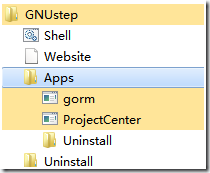
Shell窗口:可以编译项目等操作

Gorm窗口:设计界面和组件布局
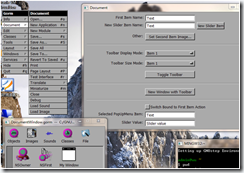
ProjectCenter窗口:项目建立、代码高亮察看
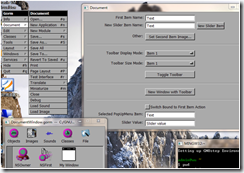
简要总结
GnuStep可以使用Objective-c和Cocoa,注意这个Cocoa和apple的官方cocoa实现还是有差别的。
这个工具实现了AppKit,对于iOS的UIKit没有实现
不过只要对这个熟悉了以后,那么进行iPhone/iPad和MAC的开发很容易
相关推荐
### 在Windows下搭建Objective-C开发环境 随着移动应用开发的普及,越来越多的开发者开始尝试不同的编程语言和技术栈。尽管Objective-C主要与Apple的平台(如iOS和macOS)相关联,但有时候,出于某些原因(比如团队...
在压缩包`win7objectivec`中,可能包含了编译Objective-C在Windows 7上所需的一些资源、示例代码或者教程文档。如果你遇到任何问题,如编译错误或找不到库,查看这些资源通常能提供帮助。同时,确保你的系统满足所有...
然而,微软提供了一个扩展名为Objective-C的Visual Studio工具包,使得开发者可以在Windows环境下编写和编译Objective-C代码。 该视频讲述了在Visual Studio 2015环境下如何进行Objective-C代码的创建、编译以及...
使用命令行工具,如Git Bash或CMD,进入项目目录,然后使用`gcc`或`g++`命令编译Objective-C源代码。例如:`gcc main.m -o main -lobjc -lgnustep-base`。这将生成一个名为`main.exe`的可执行文件,双击运行即可。 ...
Objective-C语言的许多决策可以在编译和运行时执行。只要有可能,它是动态的。这意味着Objective-C语言不仅需要一个编译器,还需要一个运行时系统来执行编译的代码。Runtime系统是一种用于Objective-C语言的操作系统...
### Windows下的Objective-C集成开发环境的搭建 #### 一、前言 Objective-C是一种主要应用于苹果操作系统的编程语言,尤其适用于iOS和OS X应用程序的开发。对于初学者来说,搭建一个良好的集成开发环境...
24. Windows平台支持:Objective-C虽然是为Mac OS X平台设计的,但也可以在Windows平台通过Cygwin或MinGW工具链进行编译和运行。 25. GCC编译器:GCC是Objective-C的官方编译器,它支持Objective-C以及C/C++的编译...
4. **编写并编译Objective-C代码**: - 在这个目录下,创建一个名为hello.m的文件,并输入基本的Objective-C代码,例如打印“Hello, World!”。 - 使用Shell中的命令行工具(如vim或简单的文本编辑器)创建和编辑...
在Windows环境下进行Objective-C开发可能对许多初学者来说是一个挑战,因为Objective-C通常是与Apple的macOS和iOS操作系统紧密关联的。然而,通过使用GNUstep,一个开源的Objective-C框架,开发者可以在Windows上...
5. 在Shell中,使用`chmod +x build.sh`使批处理文件具有执行权限,然后运行`./build.sh`来编译Objective-C代码。 6. 编译成功后,运行生成的`HelloWorld`可执行文件,你应该能在控制台看到"Hello, abc!"的输出。 ...
- 在 Windows 上也可以通过 CygWin 或 MinGW 等工具编译 Objective-C 代码,尽管这不是主要讨论的内容。 3. **代码编译与运行** - 编译是将高级语言转换为机器可执行的低级代码的过程。在 Mac 上,你可以使用终端...
在Windows操作系统上搭建Objective-C的集成开发环境(IDE)可能会比在macOS系统上稍微复杂一些,但通过一些工具和步骤,我们仍然可以构建一个功能完备的开发环境。本篇文章将详细介绍如何使用gnumstep和Code::Blocks这...
本教程将详细介绍如何在Windows环境下配置一个基本的Objective-C开发环境。 #### 二、所需工具介绍 1. **GNUstep**: 是一个开源项目,旨在提供一套与苹果Cocoa类似的API和开发环境。它可以在多种操作系统上运行,...
总之,Gorm作为一款Objective-C的IDE,它提供了全面的工具集,帮助开发者在Windows环境下高效地进行Objective-C编程。通过“Gorm-1.2.10-setup.exe”这个安装程序,用户可以轻松安装并开始利用Gorm进行软件开发。...
Objective-C是一种面向对象的编程语言,它是对标准C语言的一种扩展。通过在C的基础上添加面向对象的特性,Objective-C支持类、对象、消息传递等面向对象编程的核心概念。这使得Objective-C能够更加灵活地处理复杂的...
- **Hello World 示例**:介绍了如何编译简单的 Objective-C 程序。 - **类的定义**: - `@interface`:定义类的接口,声明类的方法。 - `@implementation`:实现类的方法。 - **实例化对象**:创建类的实例。 ...
Objective-C是一种面向对象的编程语言,它结合了C语言的特性,并引入了Smalltalk式的面向对象编程概念。Objective-C最初由General Electric的Pike International开发,后被苹果公司采纳并广泛应用于iOS和macOS的开发...
保存代码后,IDE会自动编译Objective-C源文件。如果一切配置正确,你应该能在Windows环境下运行并测试你的Objective-C应用程序。 9. **调试和测试** 利用IDE提供的调试工具,如断点、单步执行、查看变量值等功能...
"Windows下编译Ob-C.txt"和"安装.txt"可能是两个文本文件,分别包含了在Windows环境下编译Objective-C代码的详细步骤和整个安装过程的注意事项。建议仔细阅读这些文件,了解可能遇到的问题以及解决方案。 至于"myOC...